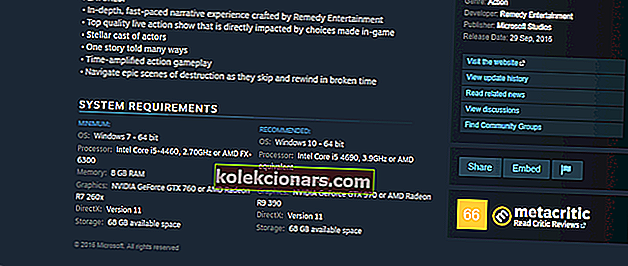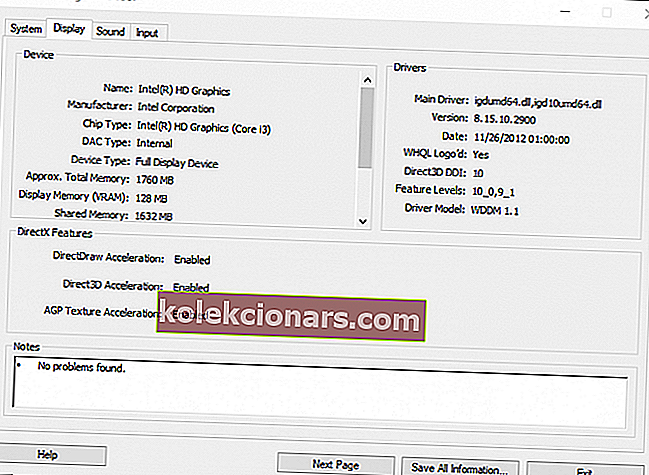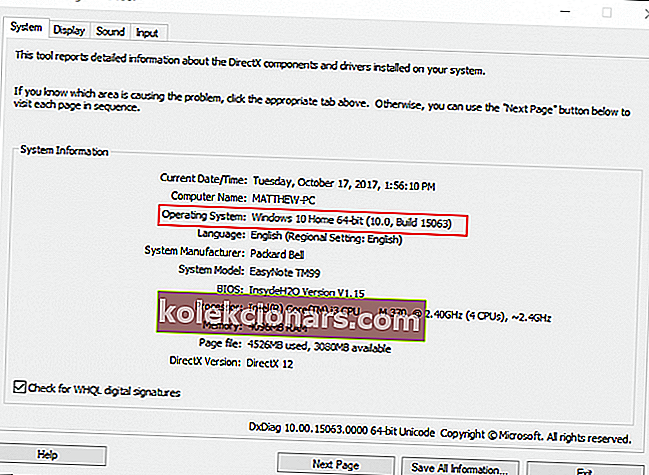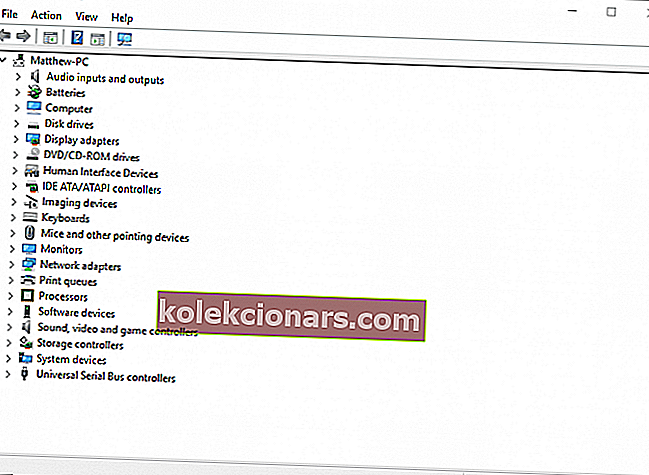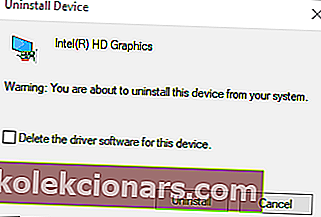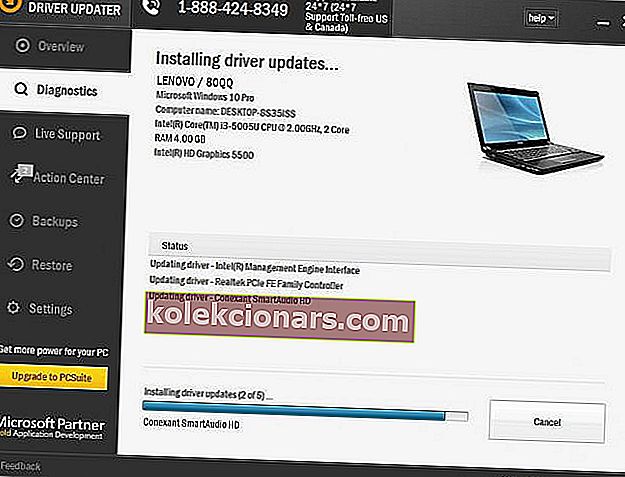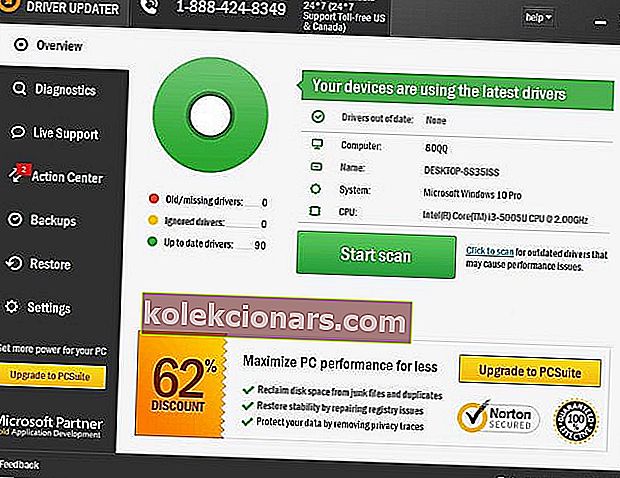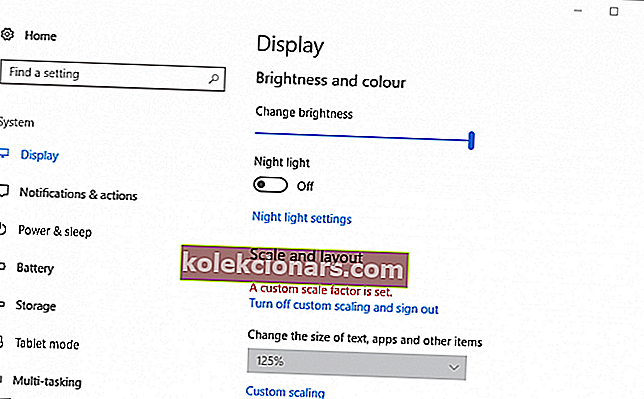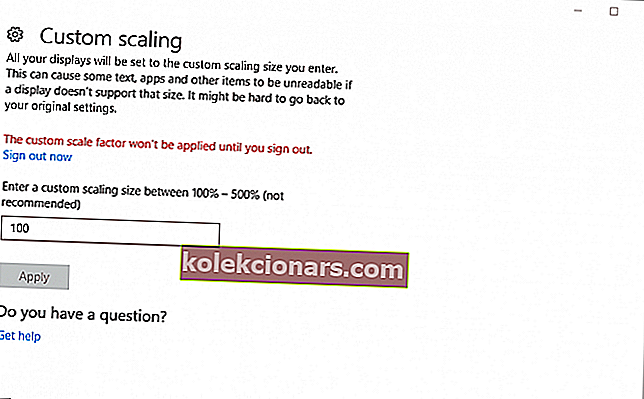- Napaka je pogostejša pri igrah Call of Duty, vendar se pojavi tudi pri zagonu drugih iger Windows. Sporočilo o napaki navaja, da je ta težava povezana z DirectX. Kako rešiti težavo, preberite v spodnjem članku.
- Ena od rešitev te težave je posodobitev grafičnih gonilnikov v sistemu Windows 10. Preberite navodila po korakih.
- Napisali smo obilo DirectXarticles. Preverite jih, če želite izvedeti več o tej temi.
- Če ste naleteli na katero koli drugo napako sistema Windows 10, smo vas popravili. Oglejte si naše središče za napake sistema Windows 10.

Nekateri fanatiki Call of Duty so naleteli na nepopravljivo napako DirectX, ko so zagnali svoje igre COD v sistemu Windows.
Ko se to zgodi, se igra ne zažene in vrne sporočilo o napaki z navedbo, da je DirectX naletel na nepopravljivo napako.
Napaka je pogostejša pri naslovih Call of Duty, vendar se lahko pojavi tudi pri zagonu drugih iger Windows.
Sporočilo o napaki je kristalno jasno, da je ta težava povezana z DirectX.
DirectX je vrsta API-jev (Application Programming Interfaces), ki so bistvenega pomena za večpredstavnostno programsko opremo. Najnovejše različice DirectX (trenutno DX 12) zagotavljajo boljšo grafično kakovost iger Windows.
Če imate igro, ki vrne nepopravljivo napako DirectX, lahko tako rešite težavo, da jo zaženete.
Ne morem namestiti DirectX v Windows 10? Oglejte si ta priročnik, da boste težavo rešili za vedno!
Kako lahko odpravim nepopravljivo napako DirectX v sistemu Windows 10?
1. Preverite sistemske zahteve igre DirectX
Igre Windows imajo sistemske zahteve DirectX. Večina najnovejših iger bo imela sistemsko zahtevo DirectX 11 ali 12.
Igre ne boste mogli zagnati, če namizje ali prenosnik ne izpolnjuje te zahteve.
Tako lahko preverite sistemsko zahtevo igre DirectX.
- Najprej odprite stran igre Steam. Druga možnost je, da odprete stran igre na spletnem mestu založnika.
- Nato najdete sistemsko zahtevo DirectX za igro, navedeno na dnu strani Steam. Na spletnem mestu založnika kliknite povezavo strani s sistemskimi zahtevami.
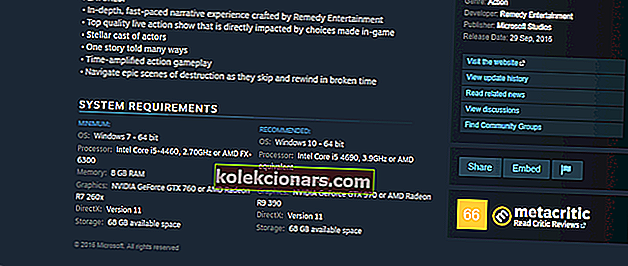
- Nato pritisnite tipko Win + R, da odprete Run.
- V besedilno polje vnesite dxdiag. Pritisnite OK, da odprete okno, prikazano na spodnjem posnetku. Zdaj ste odprli orodje za diagnostiko DirectX, ki na zavihku Sistem navaja različico DX vašega prenosnika ali namizja.

Nepopravljiva napaka DirectX se bo verjetno pojavila, če vaša različica DirectX ne ustreza minimalnim sistemskim zahtevam DX za igro.
Morda ne boste mogli posodobiti DirectX-a, vendar je veliko odvisno od tega, katero platformo Windows imate. Na primer, samo Windows 10 trenutno podpira DirectX 12.
Kljub temu ima Microsoft DirectX End-User Runtime Web Installer, s katerim lahko posodobite bolj zastarele različice DX.
Pritisnite gumb Prenos na tej strani, da shranite namestitveni program DirectX v sistem Windows.
Poleg tega boste morda morali nadgraditi operacijski sistem Windows, da boste dobili najnovejši DirectX.
S posodobitvijo sistema Windows lahko zagotovite tudi najnovejšo različico DirectX za platformo.
Posodobitve sistema Windows bodo samodejno posodobile DirectX, če je na voljo novejša različica, zato poskrbite, da storitev Windows Update ni izklopljena.
Ročno lahko preverite, ali so na voljo posodobitve za Windows, tako da vnesete nadzor / ime Microsoft.WindowsUpdate'v besedilno polje Run, kliknite V redu in izberite možnost Preveri za posodobitve .
2. Znova namestite gonilnik grafične kartice
Težave z DirectX lahko odpravite tako, da znova namestite in posodobite gonilnik grafične kartice. Odstranite gonilnik za grafično kartico in nato s spletnega mesta proizvajalca prenesite najnovejši gonilnik.
Tako lahko ročno znova namestite gonilnik za grafično kartico.
- Najprej si zapišite podrobnosti o grafični kartici in proizvajalcu, ki so na zavihku Display Direct Diagnostic Tool, prikazanem na posnetku neposredno spodaj.
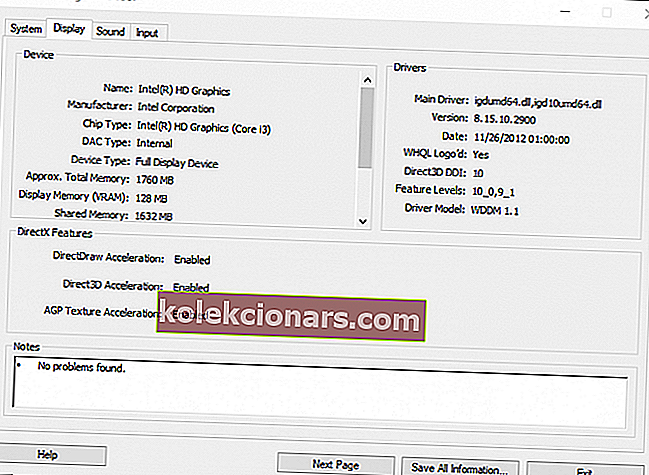
- Zapišite si 32- ali 64-bitni OS, naveden na spodnjem zavihku Sistem.
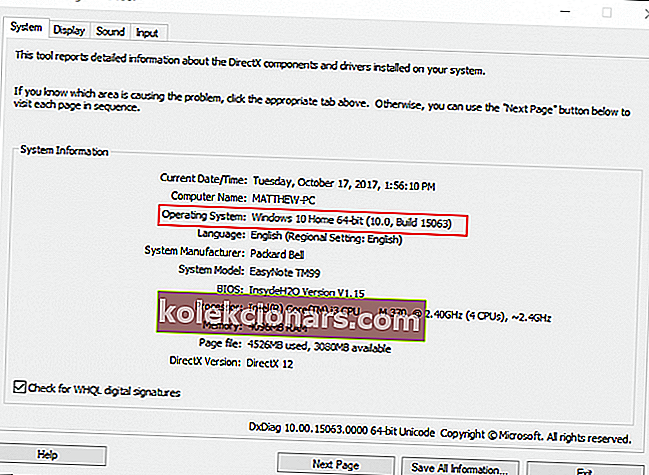
- Odprite spletno mesto proizvajalca grafične kartice in kliknite na gonilnike ali hiperpovezavo centra za prenose. V iskalno polje vnesite grafično kartico.
- Izberite, če želite prenesti najnovejši gonilnik grafične kartice, ki je združljiv z vašo platformo Windows.
- Nato pritisnite bližnjično tipko Win + X; in v meniju Win + X izberite Device Manager .
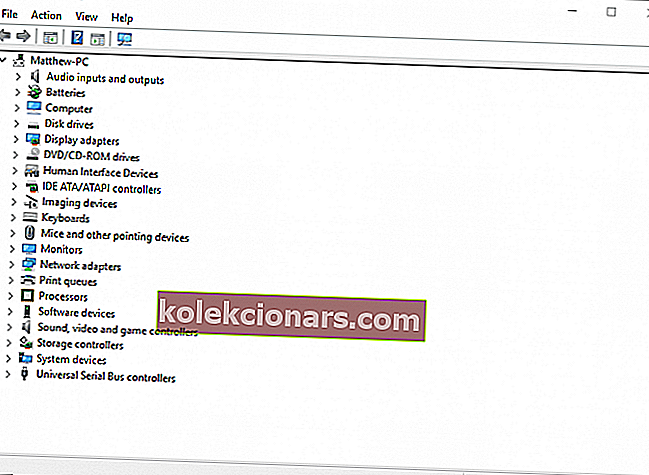
- Dvokliknite Display adapterji in z desno miškino tipko kliknite grafično kartico s seznama, da odprete njen kontekstni meni.
- V kontekstnem meniju izberite možnost Odstrani napravo .
- Potrdite polje Izbriši nastavitve gonilnika za to napravo in pritisnite gumb Odstrani .
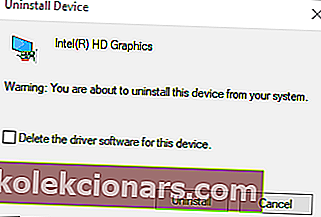
- Nato znova zaženite sistem Windows.
- Kliknite Prekliči, če se odpre okno za poziv za zaznavanje gonilnika grafične kartice.
- Nato namestite preneseni gonilnik grafične kartice, tako da v Raziskovalcu izberete namestitveni program. Morda boste morali najprej tudi izvleči mapo Zip.
Samodejno posodobi gonilnike (predlagano)
Ročni prenos gonilnikov je postopek, ki tvega namestitev napačnega gonilnika, kar lahko povzroči resne okvare vašega sistema.
Varnejši in enostavnejši način za posodobitev gonilnikov v računalniku s sistemom Windows je uporaba samodejnega orodja, kot je TweakBit Driver Updater.
To orodje samodejno prepozna vsako napravo v računalniku in jo ujema z najnovejšimi različicami gonilnikov iz obsežne spletne baze podatkov.
Nato lahko gonilnike posodabljate v serijah ali posamezno, ne da bi od tega morali uporabnik sprejeti zapletene odločitve.
Evo, kako to deluje:
- Prenesite in namestite TweakBit Driver Updater

- Ko je program nameščen, bo samodejno začel iskati zastarele gonilnike v računalniku. Driver Updater bo preveril nameščene različice gonilnikov glede na svojo zbirko podatkov v oblaku najnovejših različic in priporočil ustrezne posodobitve. Vse, kar morate storiti, je počakati, da se pregled zaključi.
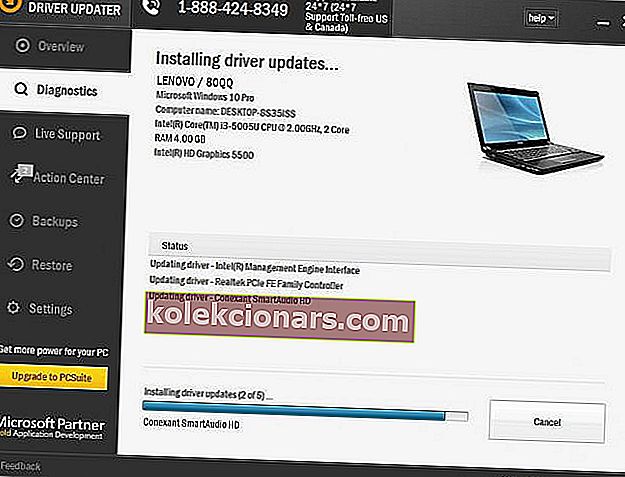
- Po končanem skeniranju dobite poročilo o vseh gonilnikih težav, ki jih najdete v računalniku. Preglejte seznam in preverite, ali želite posodobiti vsak gonilnik posebej ali vse hkrati. Če želite posodobiti po en gonilnik hkrati, kliknite povezavo Posodobi gonilnik poleg imena gonilnika. Ali pa preprosto kliknite gumb Posodobi vse na dnu, da samodejno namestite vse priporočene posodobitve.
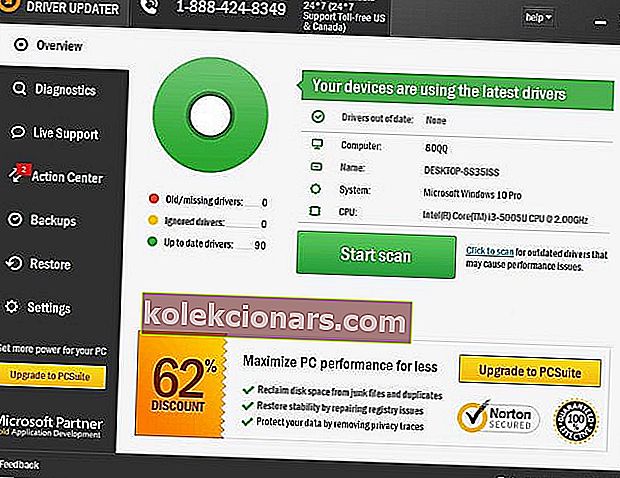
Opomba: Nekatere gonilnike je treba namestiti v več korakih, zato boste morali večkrat pritisniti gumb »Posodobi«, dokler ne bodo nameščene vse njegove komponente.
- Prenesite in namestite TweakBit Driver Updater
Omejitev odgovornosti : nekatere funkcije tega orodja niso brezplačne.
3. Konfigurirajte skaliranje zaslona
Nekateri oboževalci Call of Duty so ugotovili, da lahko konfiguriranje nastavitev zaslona DPI pomaga rešiti nepopravljivo napako DirectX za Advanced Warfare in Ghosts.
- Nastavitve DPI (Dots Per Inch) lahko prilagodite v sistemu Windows 10 tako, da z desno miškino tipko kliknete namizje in izberete Nastavitve zaslona, da odprete okno, prikazano neposredno spodaj.
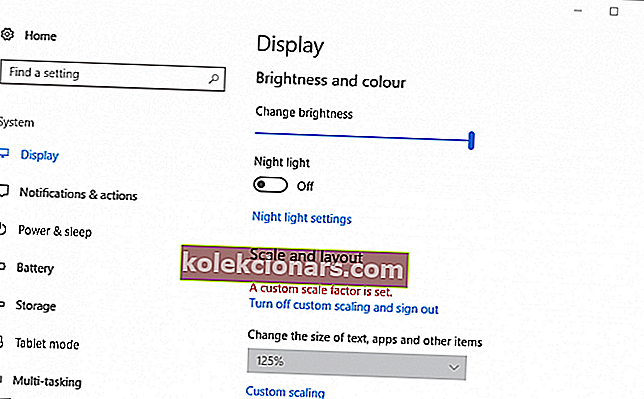
- V sistemu Windows 10 kliknite Prilagajanje po meri, da vnesete vrednost merila DPI po meri.
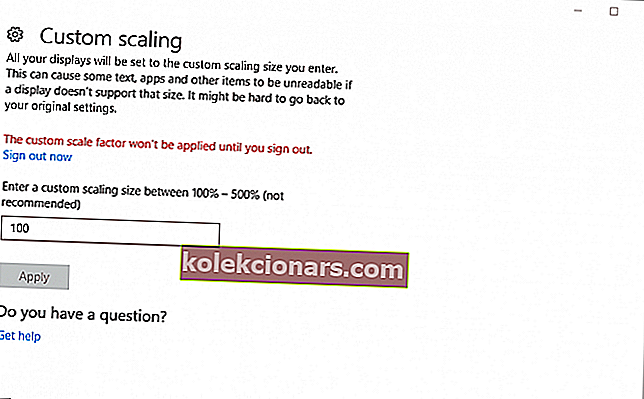
- Če to ni trenutna vrednost lestvice DPI, v besedilno polje vnesite 100 in kliknite gumb Uporabi .
- Nato kliknite Odjava, da uporabite faktor merila po meri.
- V operacijskem sistemu Windows 8 povlecite drsnik vrstice za skaliranje DPI do konca v levo.
4. Uredite register
- To je popravek registra, ki bi lahko odpravil nepopravljivo napako DirectX. Najprej odprite urejevalnik registra tako, da pritisnete tipko Win + R na bližnjici na tipkovnici in v Run vnesete 'regedit'.
- Pritisnite gumb OK v oknu Run, da odprete urejevalnik registra.
- Pojdite na to mesto v registru: ComputerHKEY_CLASSES_ROOTPROTOCOLSFiltertext / xml .
- Kliknite File > Export , vnesite naslov datoteke in kliknite Save, da varnostno kopirate izbrano vejo registra.
- Z desno miškino tipko kliknite besedilo / xml, izberite možnost Delete in za potrditev pritisnite gumb Da .
- Nato zaprite urejevalnik registra.
Ne morete dostopati do urejevalnika registra? Brez panike! Oglejte si ta priročnik in hitro rešite težavo.
To je nekaj možnih popravkov, ki bi lahko odpravili nepopravljivo napako DirectX. Ta članek vsebuje tudi nadaljnje rešitve za težave z DirectX.
Če imate nadaljnje popravke za nepopravljivo napako DX, jih delite spodaj.
Pogosta vprašanja: Preberite več o DirectX
- Kako popravim, da je DirectX naletel na nepopravljivo napako?
Najprej preverite zahteve DirectX za igro. Če vaša različica DirectX ni združljiva, boste morali namestiti najnovejšo različico. Če to ne deluje, poskusite odpraviti to napako v našem odličnem vodniku.
- Kako popravim usodno napako v sodobni vojni?
- Kako posodobim DirectX?
Opomba urednika: Ta objava je bila prvotno objavljena januarja 2018, od marca 2020 pa je bila prenovljena in posodobljena zaradi svežine, natančnosti in celovitosti.